
En af de mest almindelige handlinger, når vi bruger WhatsApp på en Android er det at sende eller modtage billeder. Når vi ofte sender eller modtager billeder med vores venner og familie, udveksler vi normalt billeder i chatten i den populære beskedapplikation. Desværre, nogle gange gemmer eller viser vi ikke billederne som vi modtager i WhatsApp på vores Android-telefon. Ofte kan du stå over for dette problem.
Hvis WhatsApp ikke viser billederne i galleriet på din Android-telefon, der er flere muligheder, som vi kan prøve. Takket være disse innovationer kan vi eliminere denne irriterende fejl, så vores mobiltelefon viser disse billeder igen i galleriet.
Har du skjult WhatsApp -album fra galleriet?
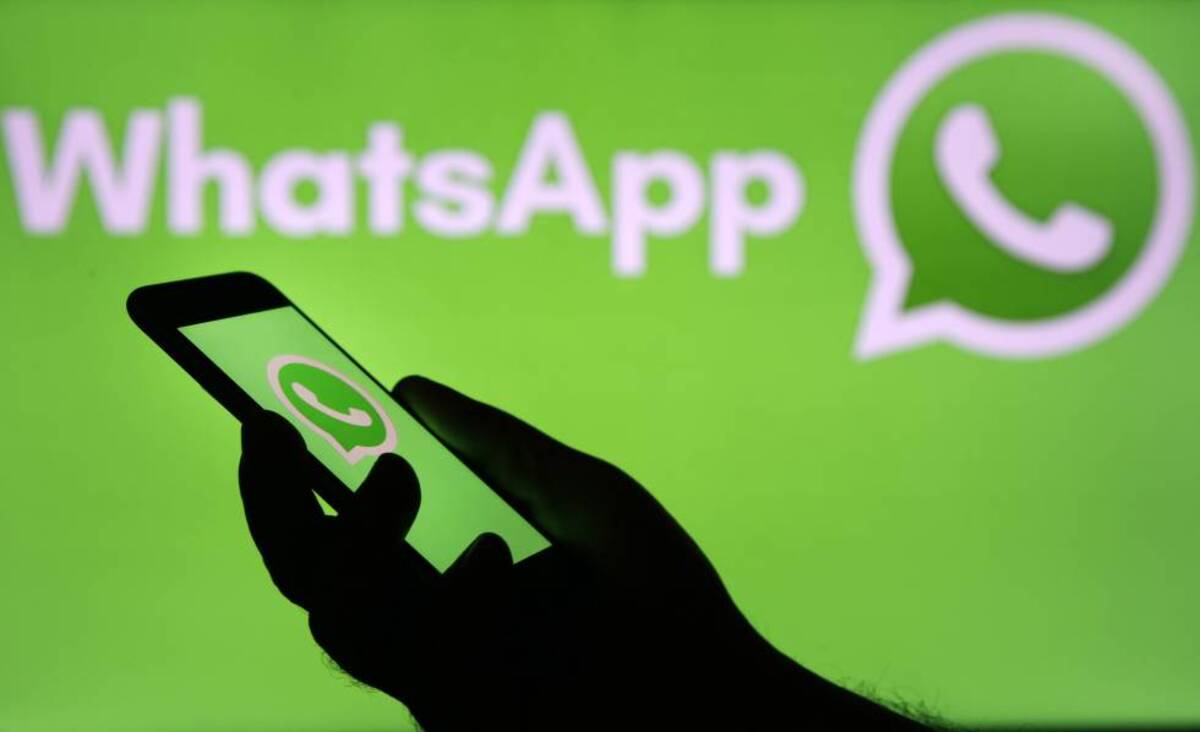
den billeder, vi modtager på WhatsApp, gemmes i et galleri inde i vores telefon. Billeder i din telefons Fotos eller Album gemmes i et bestemt album i Fotos-appen. Hvis vi åbner WhatsApp-billeder-albummet i vores fotogalleri, vil vi se alle de billeder, der er blevet sendt til os i vores chats med denne populære beskedapplikation. Hvis du bruger en Android-telefon, kan du se, at det pågældende album ikke er i den samme app. måske albummet er blevet skjult ved et uheld i Android-appen.
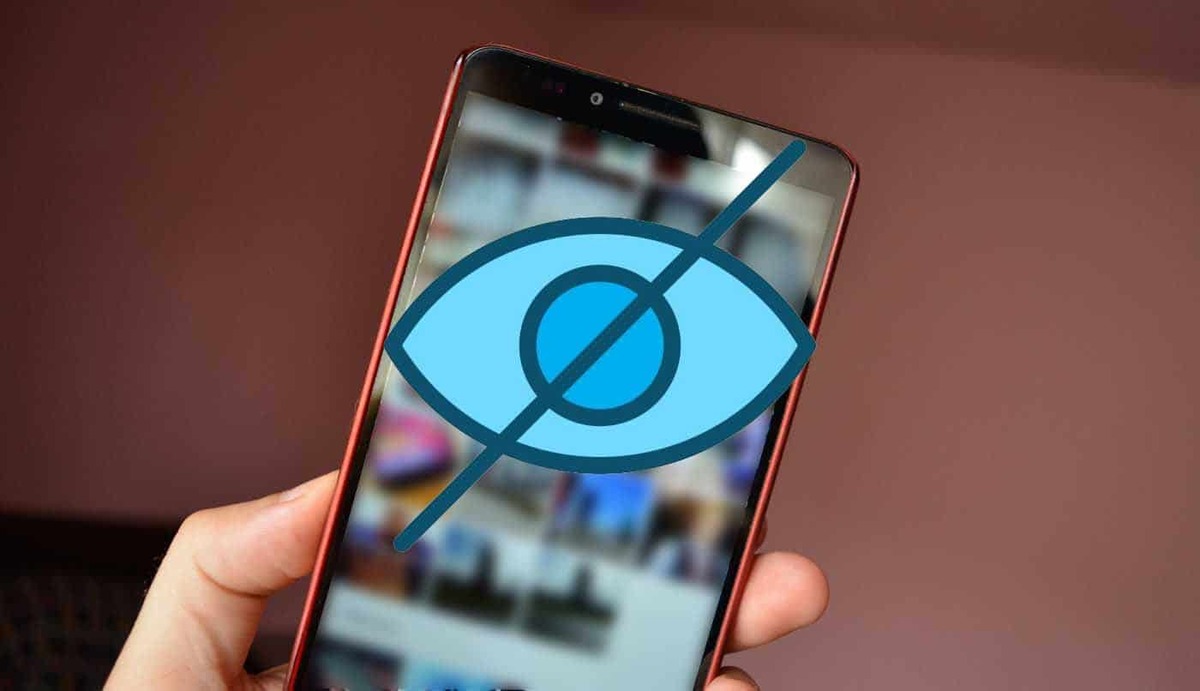
Hvis du er nået til denne side, skal du klikke på de tre lodrette prikker øverst til højre på galleri-appen (i nogle applikationer kan de være nederst). De album, der er i applikationen, vil derefter blive vist, og albummet, der indeholder dine WhatsApp-billeder, skulle være der. Albummet dukker normalt ikke op i galleriet, men hvis du ser det komme ud, er det bare ikke synligt. Tryk på ved siden af kontakten for at vise den.
Første gang du vender tilbage til Galleri-appen, vil du sandsynligvis se whatsapp fotoalbum. Du bør regelmæssigt se alle de billeder, du har modtaget i besked-appen i det pågældende album.
Intern opbevaring fuld

En grund til, at WhatsApp-billeder ikke vises i albummet, er, at din telefons interne lager er fyldt.. Det er ikke ualmindeligt, at lagerpladsen fyldes op, især hvis du har en telefon med lav lagerplads. Hvis du ikke frigør plads på din enhed, kan du ikke gemme flere billeder. Det er dog muligt, at det er årsagen til problemet, men det skal vi tjekke inden.
Vælg lagerkonfigurationssektion på din Android-telefon (hvor den er afhænger af mærket). Du vil se, om lageret virkelig er fyldt, hvilket forhindrer dig i at tilføje flere data til det. Når du har fuld lagerplads på din telefon, vises dette på skærmen udover at foreslå den plads, du bør frigøre.
Det næste trin er tjek om der er noget du kan slette i telefongalleriet for at rumme WhatsApp-billeder. En nem måde at tjekke, om lagerpladsen er fuld, er at tjekke, om du har en smartphone med lav lagerkapacitet, og du bør holde øje med den jævnligt. Du kan også bruge apps til automatisk at frigøre plads, tjek disse tricks for at frigøre plads på Android, eller gå mappe for mappe for at se, om der er ting, du ikke har brug for...
Automatisk download af fotos på WhatsApp
den billeder sendt til os kan downloades automatisk med WhatsApp, så det vil blive vist med det samme i telefongalleriet, når du modtager et billede. Selvom mange mennesker holder denne mulighed fra, dels for at gemme data, men også for at vælge, hvilke filer der skal downloades, og dermed undgå at have for mange billeder, de ikke vil have, så slår nogle automatisk billeddownload fra. Hvis du har deaktiveret automatisk billeddownload, vil du ikke se billeder i galleriet, da de faktisk ikke er blevet downloadet.
Du kan nemt kontrollere, om denne funktion er aktiveret eller deaktiveret i beskedprogrammet. Det skal du kun følg disse trin for at få billederne til at vises i panelet:
- Åbn Whatsapp-appen på din enhed.
- Klik derefter på de 3 lodrette prikker øverst til højre.
- Gå ind i Indstillinger.
- Gå derefter til afsnittet, der hedder Datalagring og brug.
- Der skal du gå til Automatisk download.
- Endelig giver det mulighed for at downloade filer automatisk, selv når du ikke har forbindelse til WiFi.
Dårlig internetforbindelse?

Problemet kan være så simpelt som at du har problemer med din internetforbindelse på det tidspunkt, så whatsapp-billeder kan ikke downloades eller gemmes i Android-telefongalleriet. Hvis nogen sender os et billede, der er for stort, og vi har problemer med vores internetforbindelse på det tidspunkt, vil vi ikke være i stand til at downloade og gemme billedet på vores telefon. Vi kan på det tidspunkt se status for vores internetforbindelse for at tjekke, om vi virkelig har problemer, eller om du simpelthen ikke har internet.
Nogle gange, afbryd telefonen fra netværket, vent et par sekunder og tilslut den igen fungerer godt og giver os mulighed for at gemme det foto, vi vil downloade. Vi skifter til en anden forbindelse (dataoverførsel til WiFi eller omvendt) for at se, om det på denne måde er muligt at downloade dette billede til telefonen.
Genstart telefonen
en grundlæggende løsning, som du sikkert har hørt mange gange men det, der altid fungerer korrekt, er at lukke og genåbne vores Android-telefon, hver gang vi genstarter telefonen. Det Billeder, der sendes til dig på WhatsApp, gemmes ikke automatisk i dit galleri, men de vil gøre det, hvis vi genstarter telefonen. Nogle gange er problemet, at telefonen eller apps ikke fungerer korrekt. Normalt løser genstart af telefonen disse typer problemer.
Tryk og hold tænd/sluk-knappen i startmenuen og genstart telefonen. Sørg for, at telefonen genstarter og fungerer korrekt igen efter at have trykket på Genstart. Kontroller, om de billeder, du har downloadet, er gemt i WhatsApp-albummet i telefongalleriet eller ej. Tjek det også i besked-appen for at sikre, at du har downloadet dem.
Opdater appen

El problemet kan have sin oprindelse i WhatsApp, som vi bruger i Android. Nogle telefoner kan begynde at få problemer med ydeevnen, hvis vi bruger en gammel version af applikationen, som i dette tilfælde, hvor billederne ikke vises i galleriet. Selvom det er muligt at tjekke, om der er en opdatering til denne app, kan vi tjekke den. Opdatering af appen til den nyeste version er en måde at slippe af med denne form for irriterende problem. Normalt får vi lov til at gemme billeder i galleriet med denne app.
Brugere kan have oplevet problemer efter opdater WhatsApp til en ny version til Android. Hvis du har bemærket, at billederne ikke vises i galleriet efter installation af en ny version af WhatsApp, kan det have noget at gøre med det. Ved at opdage disse lejligheder håber vi, at dens skabere vil frigive nye versioner, og hvis den nuværende fejler, vil det ikke tage lang tid, før de gør det.
Ud over at vælge mellem opgraderinger, vi kan geninstallere den tidligere version af applikationen. For at gøre det skal du være opmærksom og vente længere, men i sidste ende er det meget givende.
Afinstaller WhatsApp

Hvis denne løsning ikke virkede, kunne der være en mere drastisk løsning, hvilket ville involvere at slette appen fra din telefon og erstatte den. Denne mulighed er normalt nyttig, når et af beskedprogrammerne har en eller anden form for problem, og intet har virket for at løse det. Derudover er det noget, der ikke tager for lang tid og giver os mulighed for at se vores billeder igen i helligdommen.
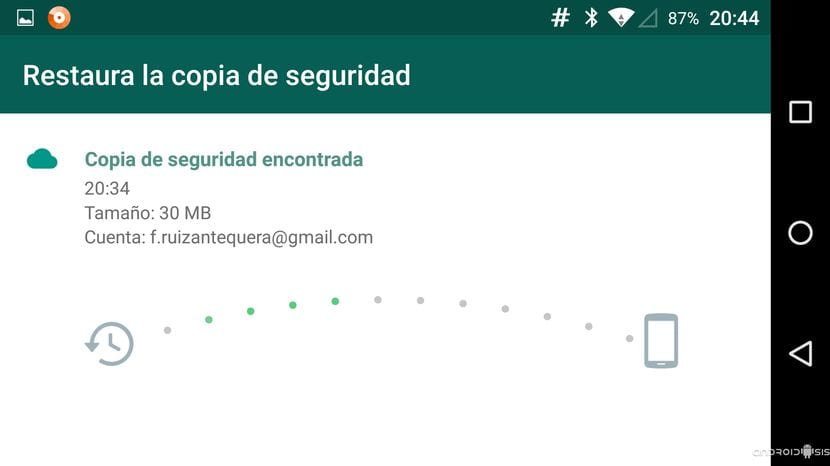
Al afinstallere et program, alt i den skal først kopieres. Med denne foranstaltning mister du ikke alt, hvad du har diskuteret i den, eller alle de filer, der er blevet sendt til dig i den. Når du geninstallerer appen, kan du bruge sikkerhedskopien, så den fortsætter med at vise alt, hvad den viste, før du afinstallerede den på din telefon.
